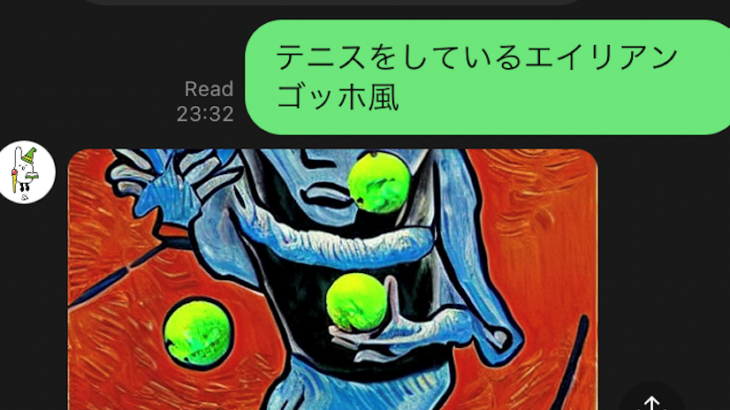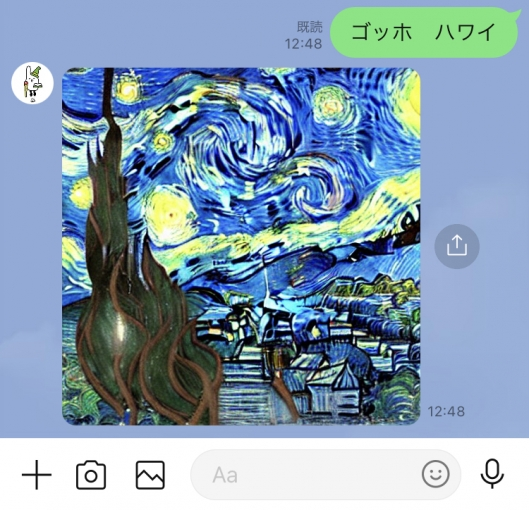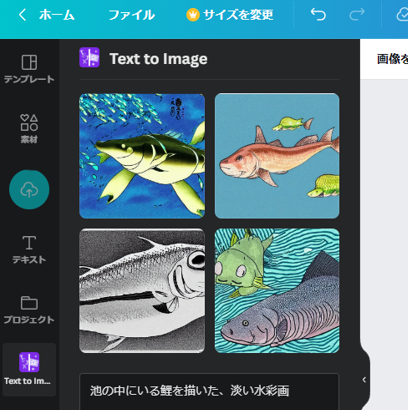AI画像を簡単に作れるLINEのサービスが話題になったことがあります。「お絵描きばりぐっどくん」知っていますか?
http://img-cdn.jg.jugem.jp/a23/3880485/20220927_2540487.jpg
最近ではAIにビジュアルコンテンツを作ってもらうことも身近になってきました。
ここでは、画像生成サービスの一つである、Stable Diffusionを使ってAI画像を作る手順を確認します。
いくつかの方法がありますが、一番手軽なweb上で作る方法を紹介します。
動画の下には、テキストと画像もあるのでよかったらどうぞ
- Stable Diffusionのwebページに移動する
- プロンプトを入力してAI画像を生成する
- その他の使い方の紹介
動画(2分21秒)
Stable Diffusionのwebページに移動する
まずはStable Diffusionのwebページに移動しましょう。
Stable Diffusion https://stablediffusionweb.com/
「get started for free」を選択すると、AI画像を作成する場所に移動できます。
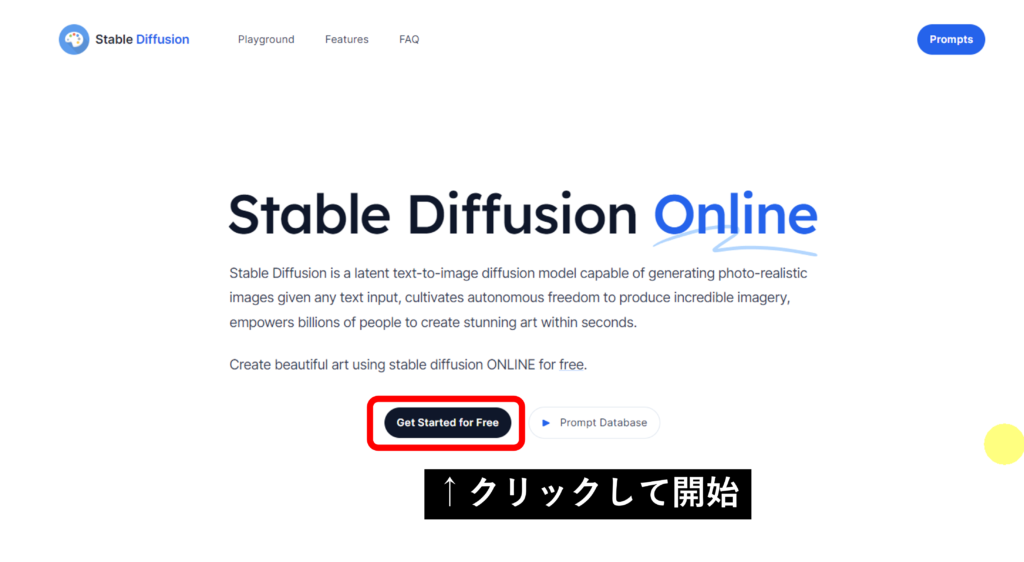
プロンプトを入力してAI画像を生成する
AI画像を作成するためには、AIに指示をしなければいけません。指示をプロンプトと呼びます。
どんな画像を作るのか、AIに英語で指示をしましょう。指示が出来たら「Generate image」を選びましょう。
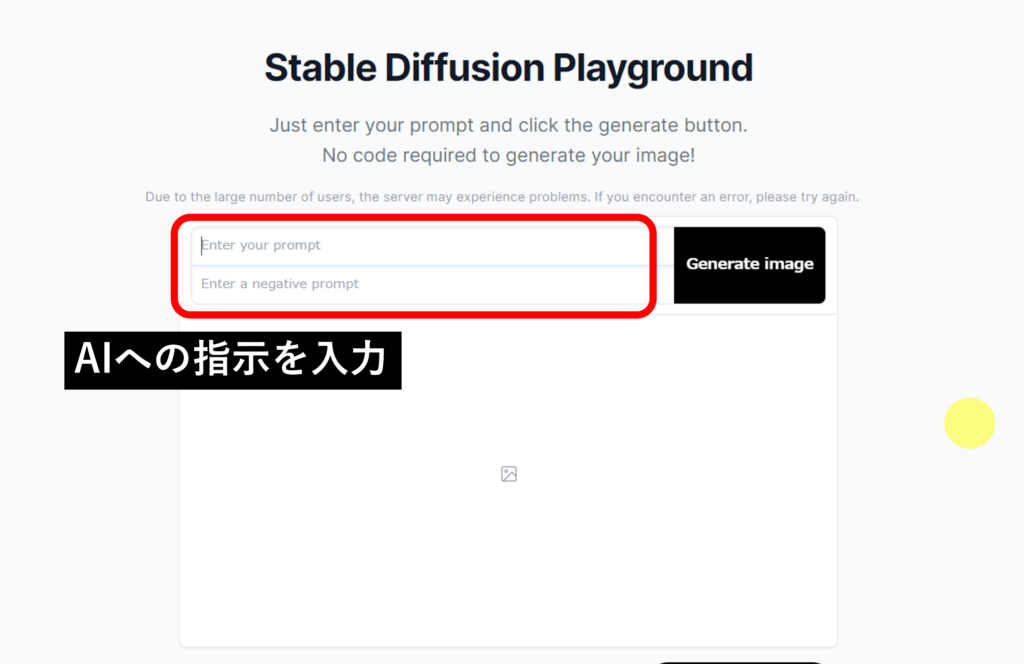
この画像は、「coffee, cute monster」というプロンプトを使ったものです。
どんなプロンプトを使うと、あなたのイメージに合う画像を作ることができるでしょうか?
いろいろ試しましょう。
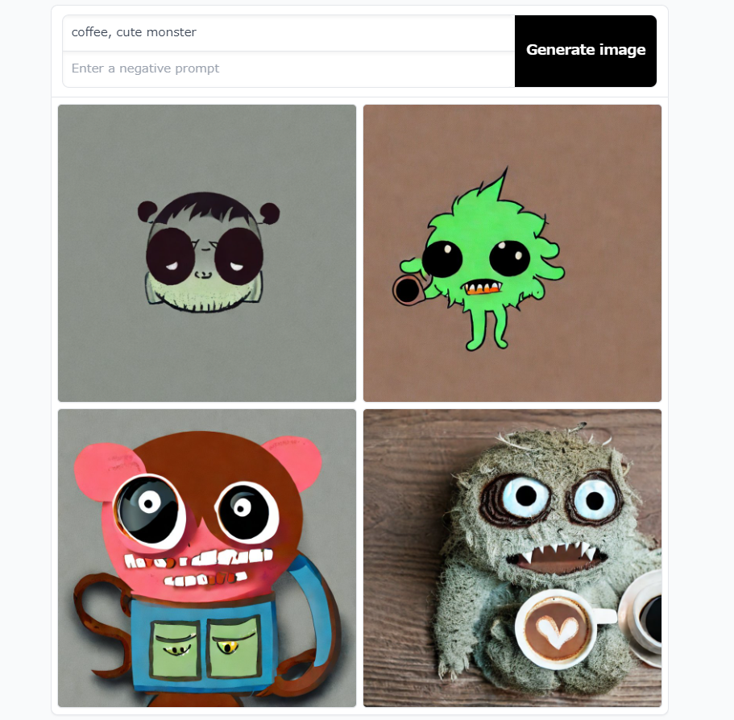
その他の使い方の紹介
stable diffusionの公式ページで出来ることは単純なものですが、他のサービスを使うと異なる操作ができます。下のページでは、web上で操作できるStable Diffusionをカスタマイズしてサービスを提供しています。
Stable Diffusionを提供している3つのwebサービス
また、webページ上でなく、自分のコンピュータ上でStable Diffusionを使うこともできます。
下のページでは、google colabを使ってStable Diffusionを使うことを紹介しています。
このページの冒頭で紹介したLINEのAI画像サービスはStable Diffusionを使っているようです。LINEでは自由に無料で使えましたが、実際には画像を生成するたびにお金がかかっていたようです。
今のAI画像作成は一般の人でも使えるようになりました。が、自由に求める画像を作れるような操作性はありません。それでも、近い将来はロボットと会話するだけで求める画像を作れるような気がしてきますね。